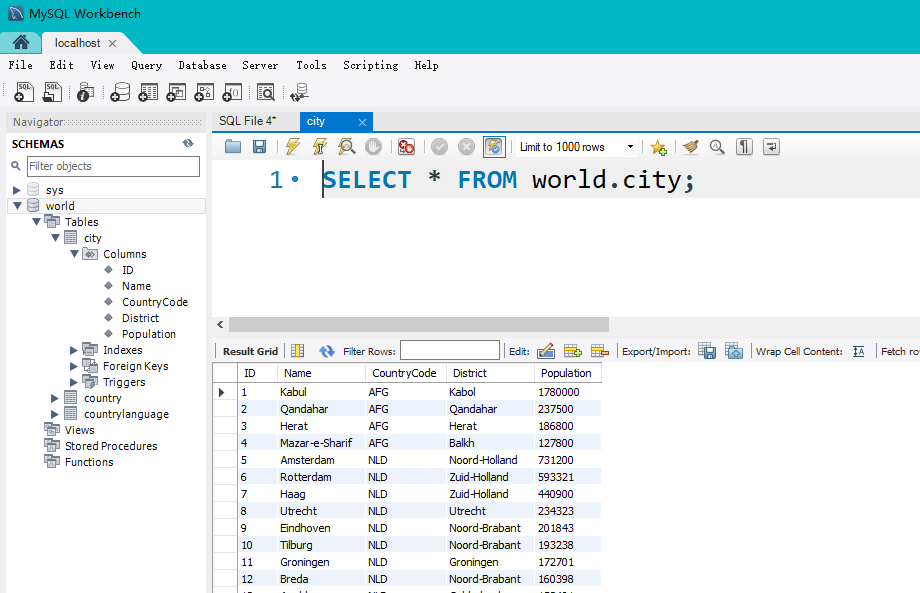根据刘铁猛老师的教程,自己折腾一下
1. 安装包准备
在Windows10 64bit上安装,故需要准备vc++ 2013和2015的Redistributable的包,搜索即有,无需细说。
示例数据库下载:搜索MySQL data example,下载世界地名示例数据库和sakila数据库即可。找不到的可以到官网下载:https://dev.mysql.com/doc/index-other.html
下载zip格式的就可以,解压出来备用。
接下来准备zip格式的MySQL引擎,和Workbench客户端程序。
引擎为啥推荐zip格式而不是exe可执行安装程序呢?是因为通过简单的配置、初始化工作,可以减少安装的错误,还可以增进对这个数据库运行的理解。
https://downloads.mysql.com/archives/ 找不到的同学可以到此下载压缩包式的安装包。
如果想要最新的安装包, 可以到此页下载:
https://dev.mysql.com/downloads/mysql/ 包括了Server和Workbench,用社区版即可
下载项:
其他的我也不知道有啥用哈,反正此篇不是教程。
写博客时,用的是8.0.16版本。
2. 安装Server与Workbench
2.1 解压与安装
本文将Server压缩包解压到C:Program FilesMySQL下,名称就叫Server,与刘老师的不同,他用的是Engine名称。
Workbench安装到C:Program FilesMySQL下,名称叫Workbench。
上述操作完成时,应该是如下的样子:

接下来,要为Server程序写一份配置文件,就叫my.ini,参考如下图:
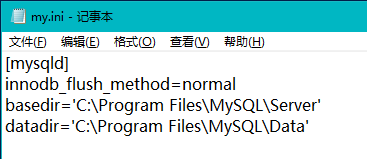
记得要在最后一行敲一个空行。Data目录不要自己创建,否则在初始化过程中会报错(尽管命令行没有提示)
然后将my.ini放到C:Windows下(这个ini文件可以自己命名的,但是得用英文)。
2.2 启动与初始化MySQL
将终端定位到bin目录下,使用命令(记得要在管理员模式下)
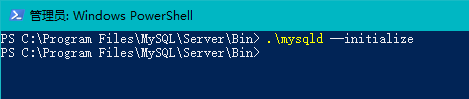
即可执行初始化(如果没有任何信息,则代表成功)
如果报错,可以使用cmd或者在mysqld前加上.
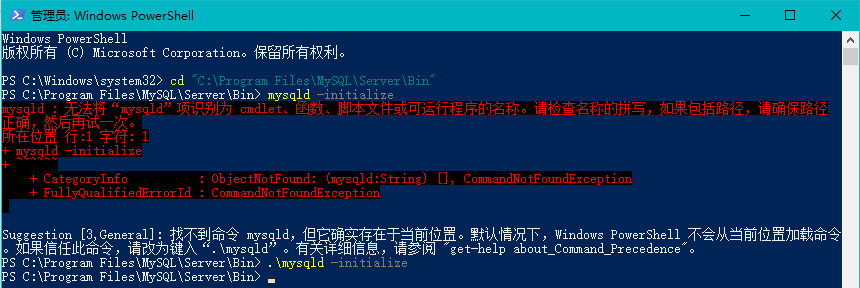
(上图中应为双横线+initialize)
2.3 找到自动分配的密码
在Data目录下,初始化后会生成一个"'你的计算机名称'.err"文件,用记事本打开,在最后一行就会看到初始密码,待会打开workbench是要更改的。
如果最后一行没有密码,那就在别的行找一找:

2.4 打开Workbench并连接数据库引擎
创建一个新连接

如果出现未连接的信息

可能是MySQL的服务没有运行起来,跑一下一条命令(服务没跑起来进入连接时是不会让你输入密码的)
net start mysql
如果是因为没有MySQL服务,那么就使用如下命令:
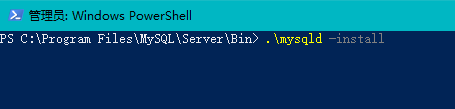
然后重启Workbench即可。
连接上后,会让你输入密码:

使用刚刚在err文件中找到的密码,登陆之,不要保存,待会还要改的。
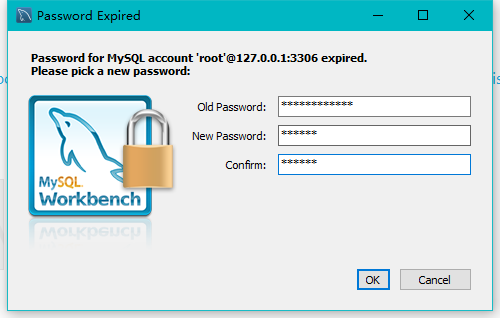
改密码为123456,测试用。
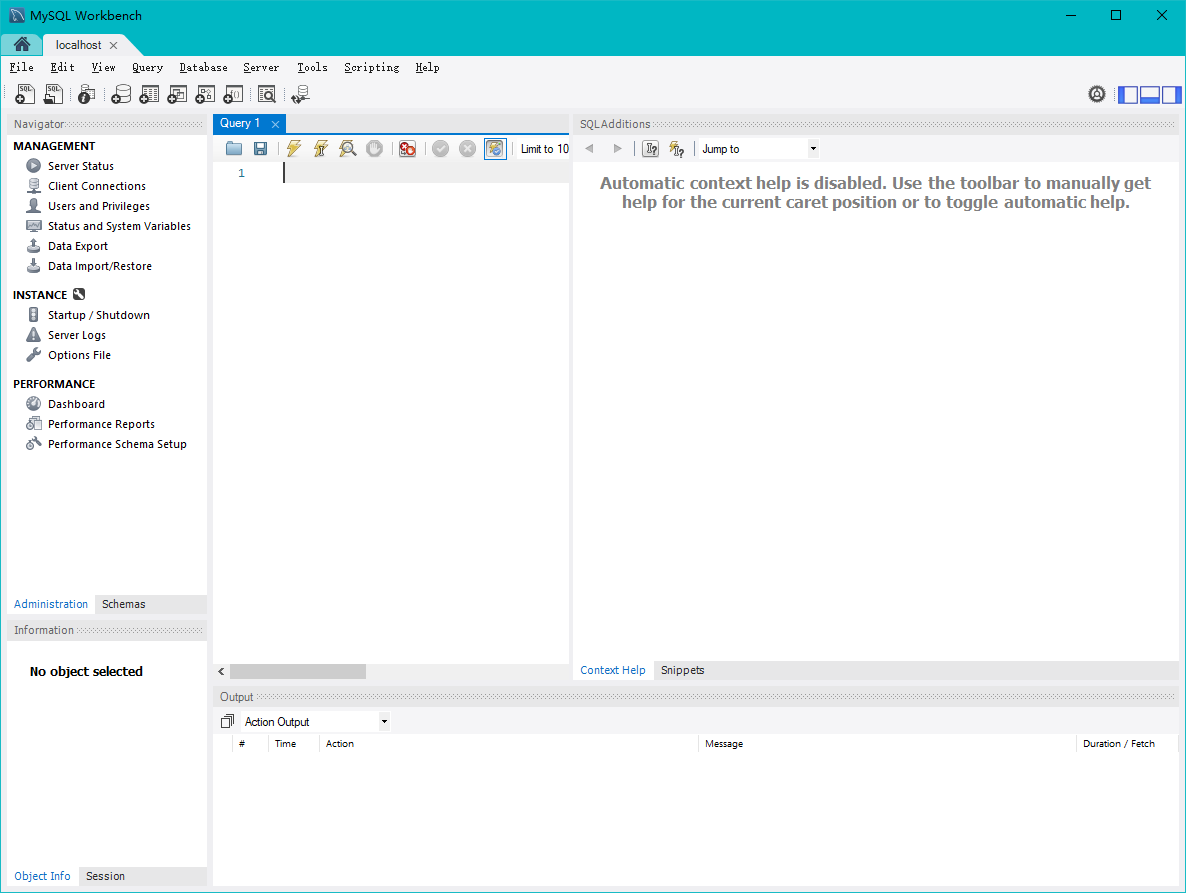
这样就算安装完成了。
3. 数据简单查询
不要跟我说为什么不用命令行增删改查,理由:官方都有界面程序,我为啥要去先接触上手相对困难一些的Command黑框框?
本来就是要从感性认识再到理性认识,由浅入深的。
导入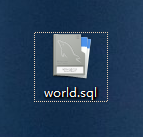 这个示例数据库,
这个示例数据库,
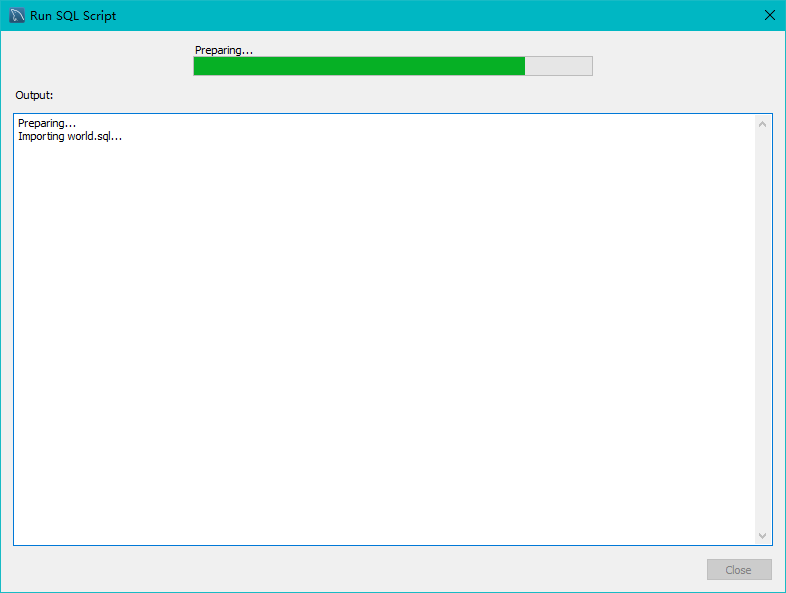
刷新一下Schema,出现world数据库:
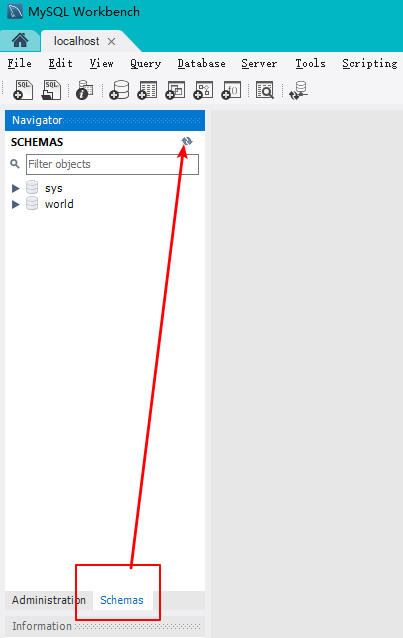
随便写两句SQL: